注: 以下の翻訳の正確性は検証されていません。AIPを利用して英語版の原文から機械的に翻訳されたものです。
新しいオブジェクトモニタを作成する
オブジェクトモニタは Automate によって置き換えられます。Automate は完全な後方互換性を持ち、プラットフォーム内のすべての業務自動化に対して単一のエントリーポイントを提供します。
このチュートリアルは、すでにユーザーの Foundry オントロジーにデータが統合されていることを前提としています。最初にこれを行う必要がある場合は、ドキュメントで ユーザーのオントロジーを作成する方法 を学んでください。
Object Explorer から作成する
モニタは、探索を保存した後に画面右上の Monitor をクリックすることで Object Explorer 内で作成できます。探索は、探索ビューで Save をクリックし、プロジェクトまたはフォルダーの保存先を選択することで保存できます。
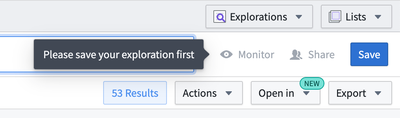
オブジェクトモニタを作成する
探索を保存した後、Monitor をクリックして、この探索を入力として使用しているすべてのオブジェクトモニタを表示するビューを開きます。新しく作成された探索では、このリストは空です。

Add new Monitor をクリックして、新しいモニタの簡易設定ビューを開きます。
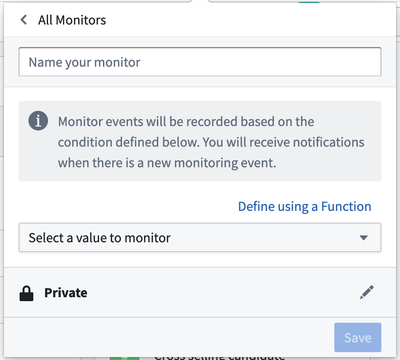
モニタ名、任意の説明、およびモニタの 条件 を追加します。
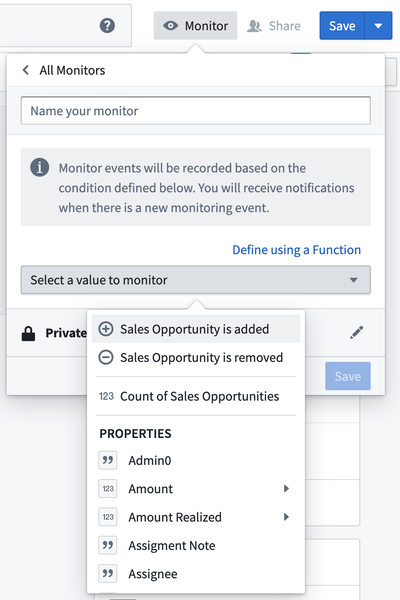
ネストされたサブ条件を含む高度な条件は、このビューから設定できません。代わりに、これらは Object Monitors アプリケーションから作成および変更する必要があります。
Private からパブリックプロジェクトへのデフォルト保存場所を変更することもオプションで可能です。追加の購読者を持つ予定がある場合は、保存された探索とモニタを共有プロジェクトに保存することをお勧めします。
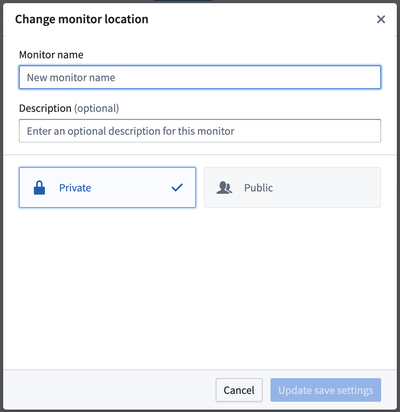
必要な情報を入力して保存をクリックすると、探索のモニタリストに戻ります。このリストには、作成されたばかりのモニタが含まれます。
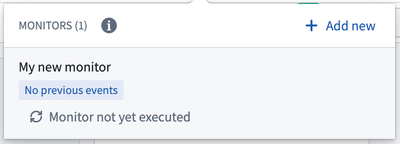
保存後
モニタが保存されると、追加のオプションが利用可能になります。
モニタに関するメタデータ(保存場所、作成時間、最終更新時間など)は Details タブに表示されます。このタブでは 有効期限 も表示され、3 か月後の期限延長が可能です。

購読者は Subscribers タブから追加または削除でき、通知は購読者ごとに有効または無効にできます。
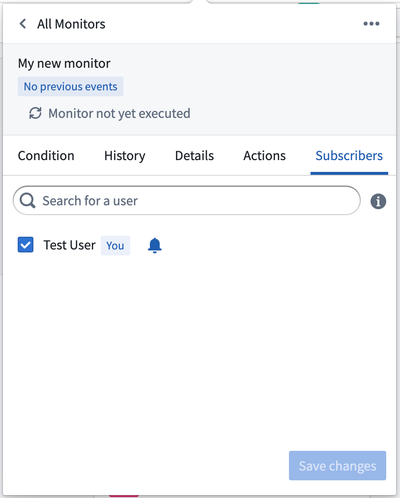
Actions タブからアクションをオプションで設定できます。
Object Monitors での アクションの設定について学ぶ。

クイックアクションドロップダウンには、モニタの無効化やミュートのオプション、およびモニタをゴミ箱に移動して削除するオプションがあります。
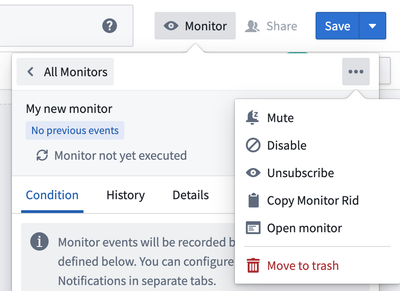
Object Monitors アプリケーションから作成する
Object Monitors アプリケーションは、ユーザーのすべてのプロジェクトにわたるすべての利用可能なモニタの概要を表示します。アプリケーションインターフェースで新しいモニタを作成する手順は次のとおりです。
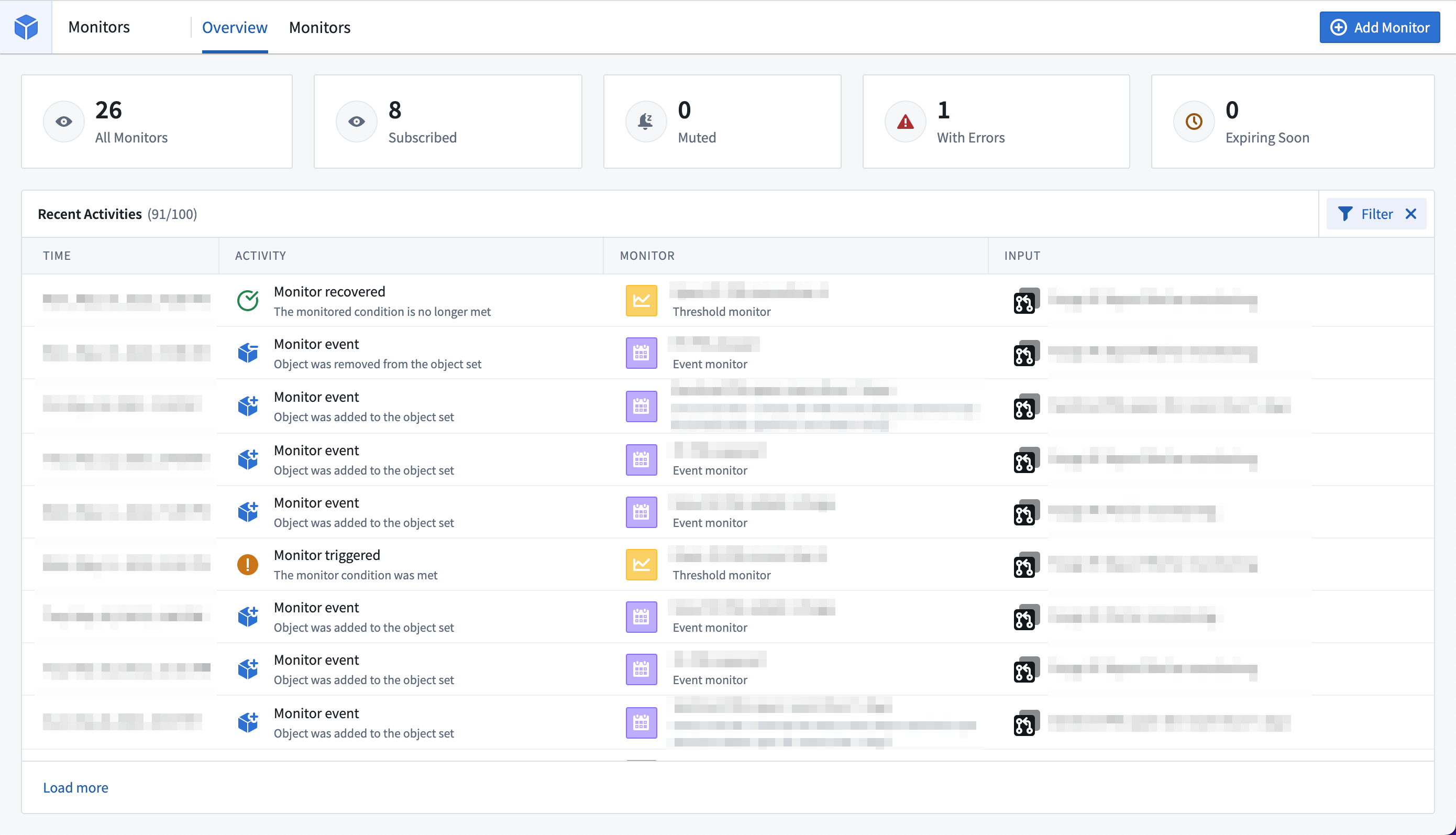
- 右上の Add Monitor をクリックして新しいモニタを作成します。
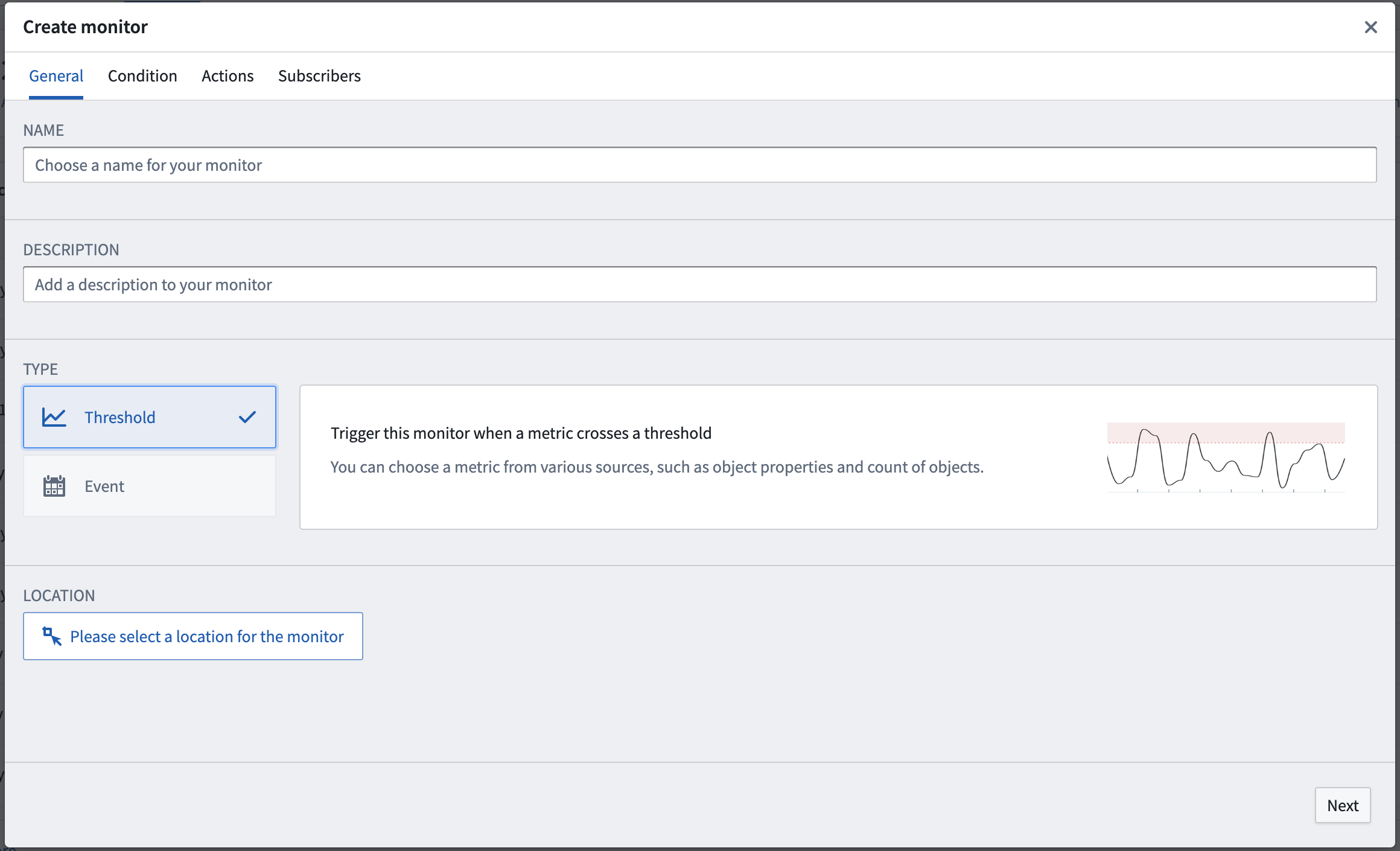
- 新しいモニタの保存場所を選択します。複数の購読者を持つモニタの場合は、共有プロジェクトに保存することをお勧めします。
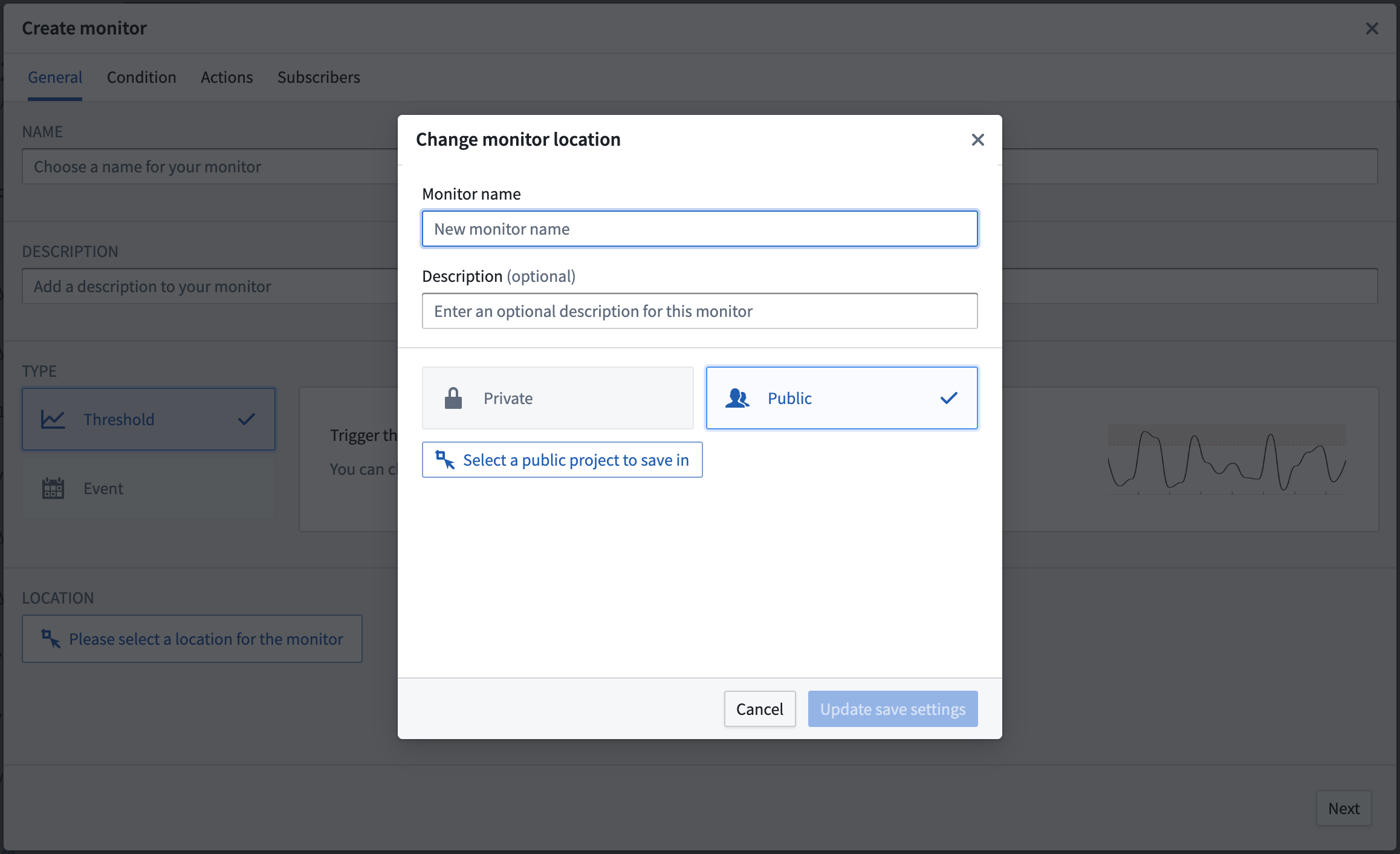
- 完全な条件設定を提供します。設定オプションは、イベント または しきい値 の条件を使用するかどうかによって異なります。モニタの 入力 は、Object Explorer で作成された既存の保存済み探索を使用する必要があります。必要な入力探索が存在しない場合は、Object Explorer で 作成し てからこのステップに戻ります。
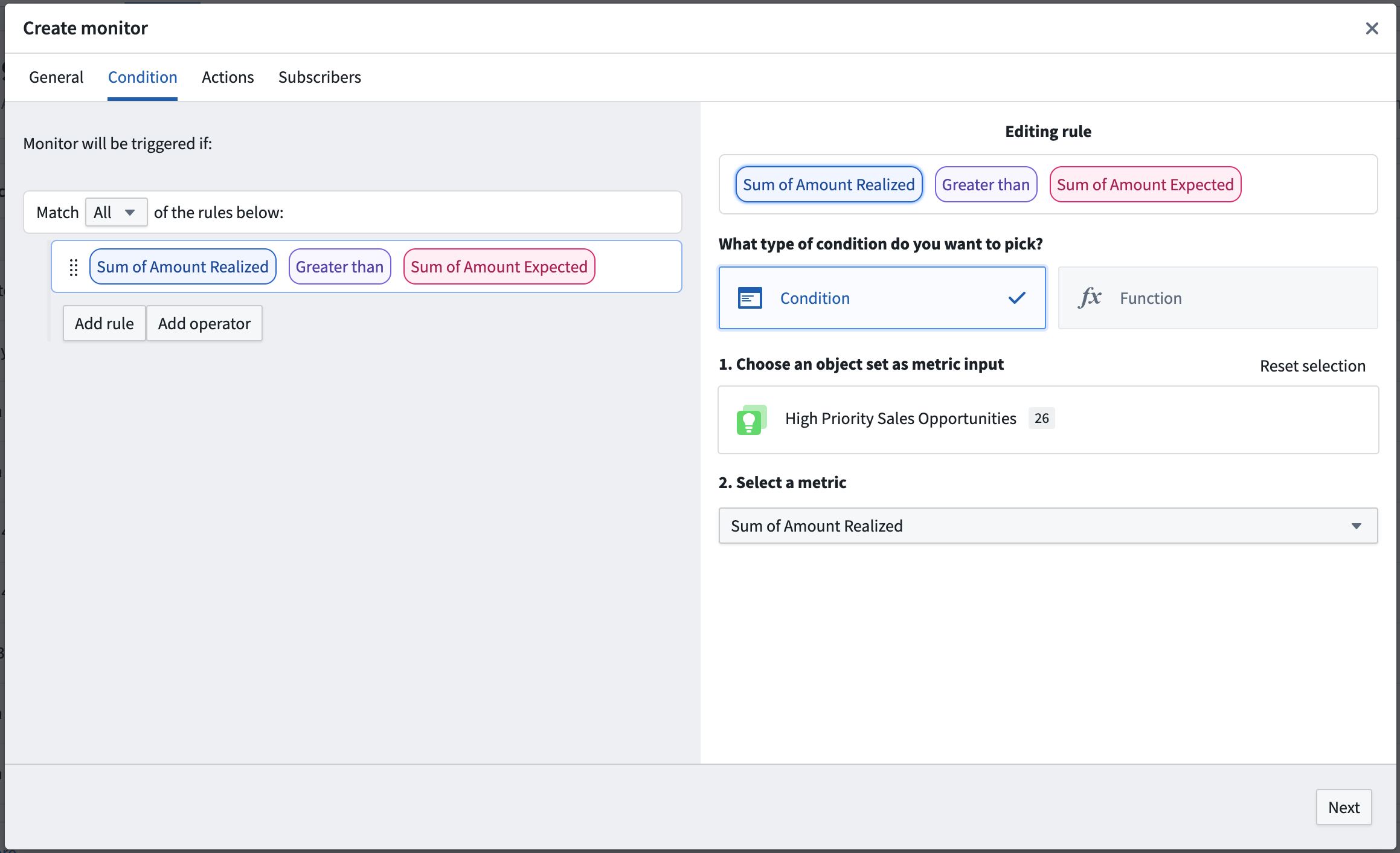
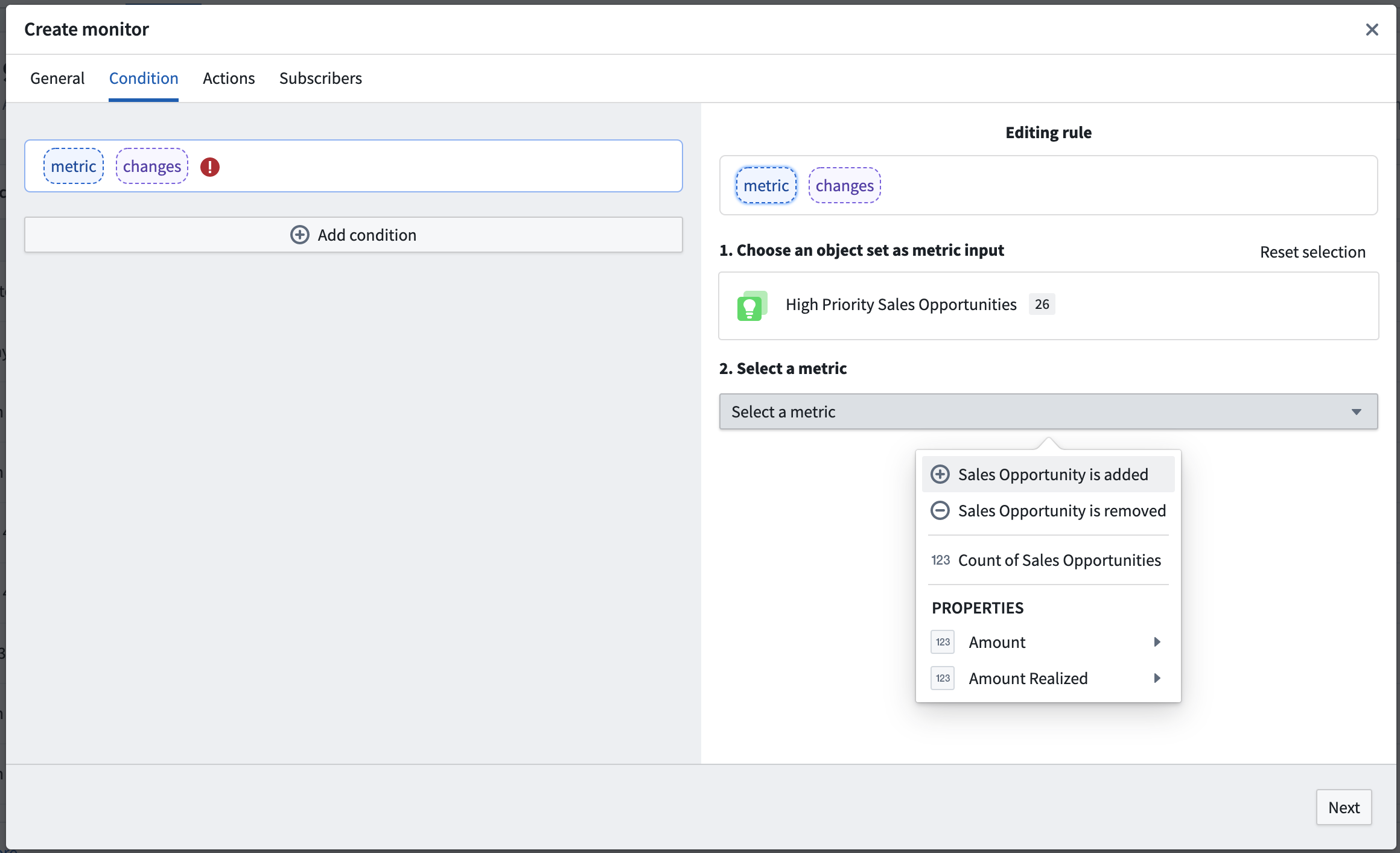
追加の購読者は Subscribers タブから追加できます。
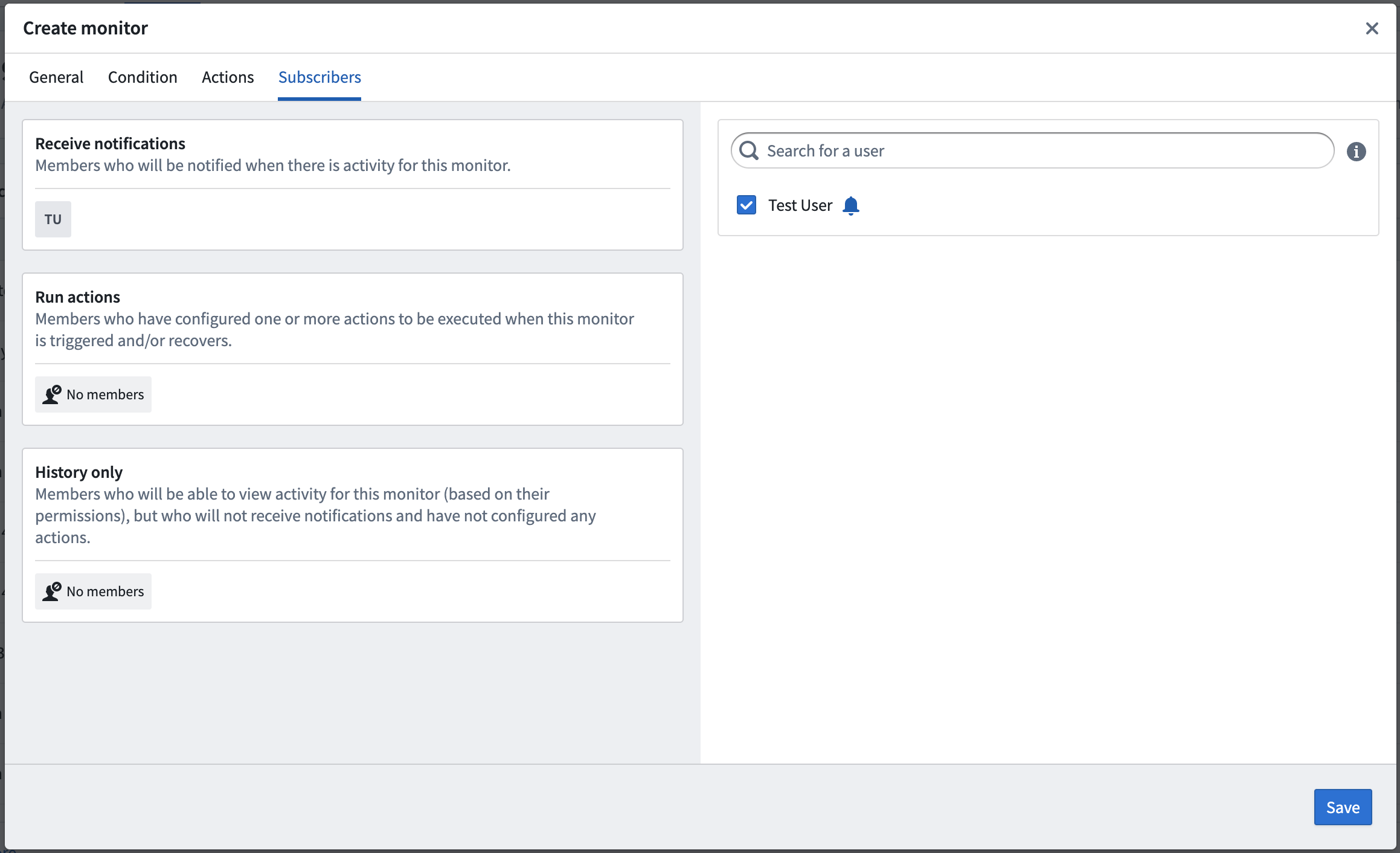
- Save をクリックして、新しいモニタを保存および有効にします。